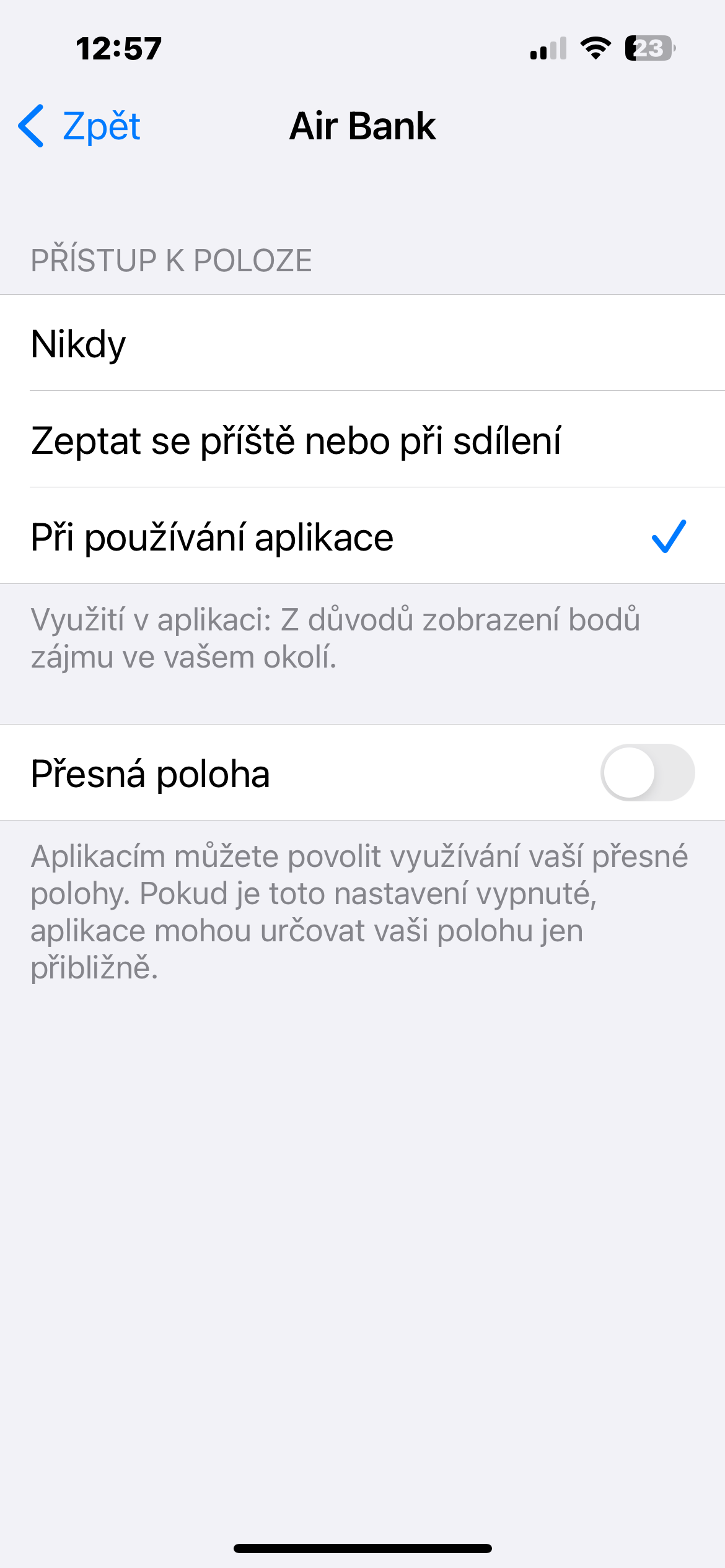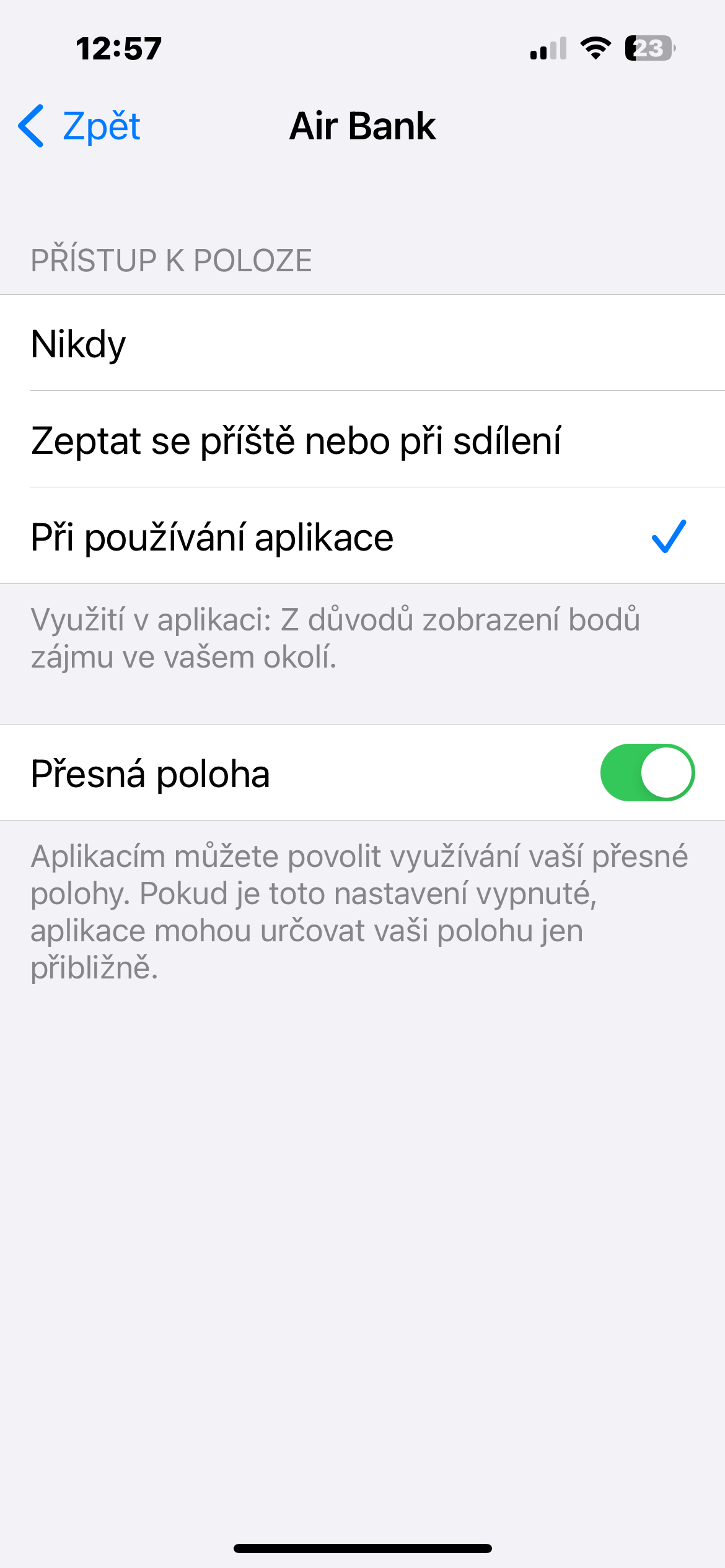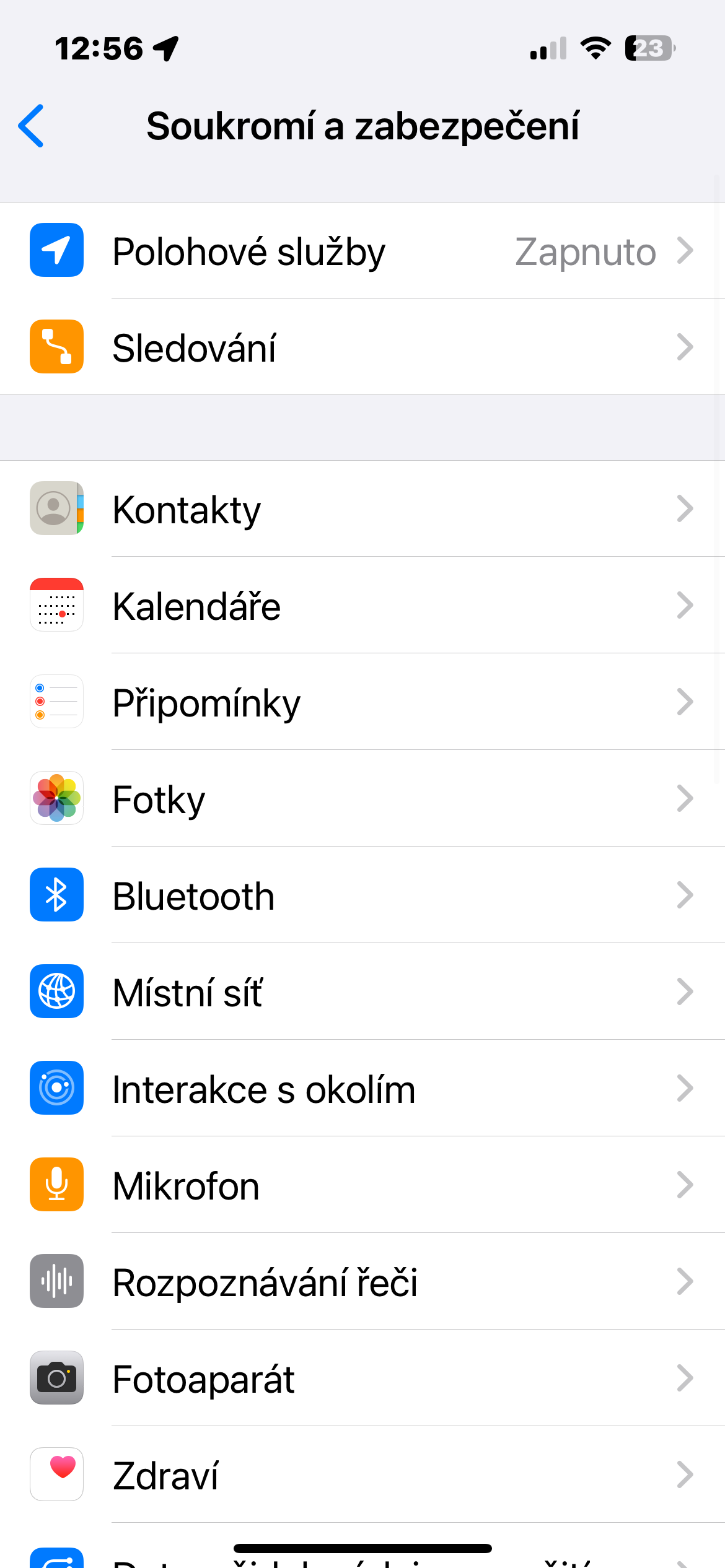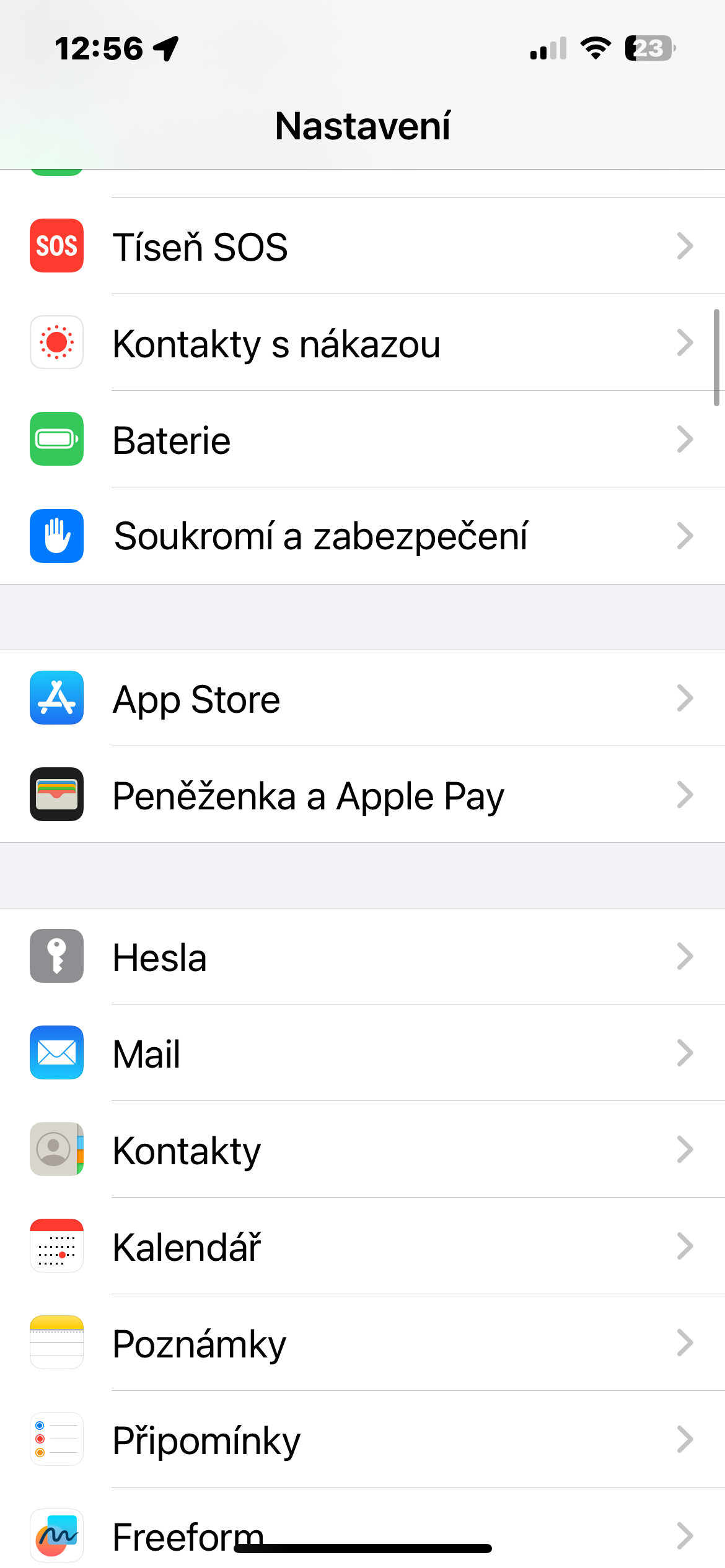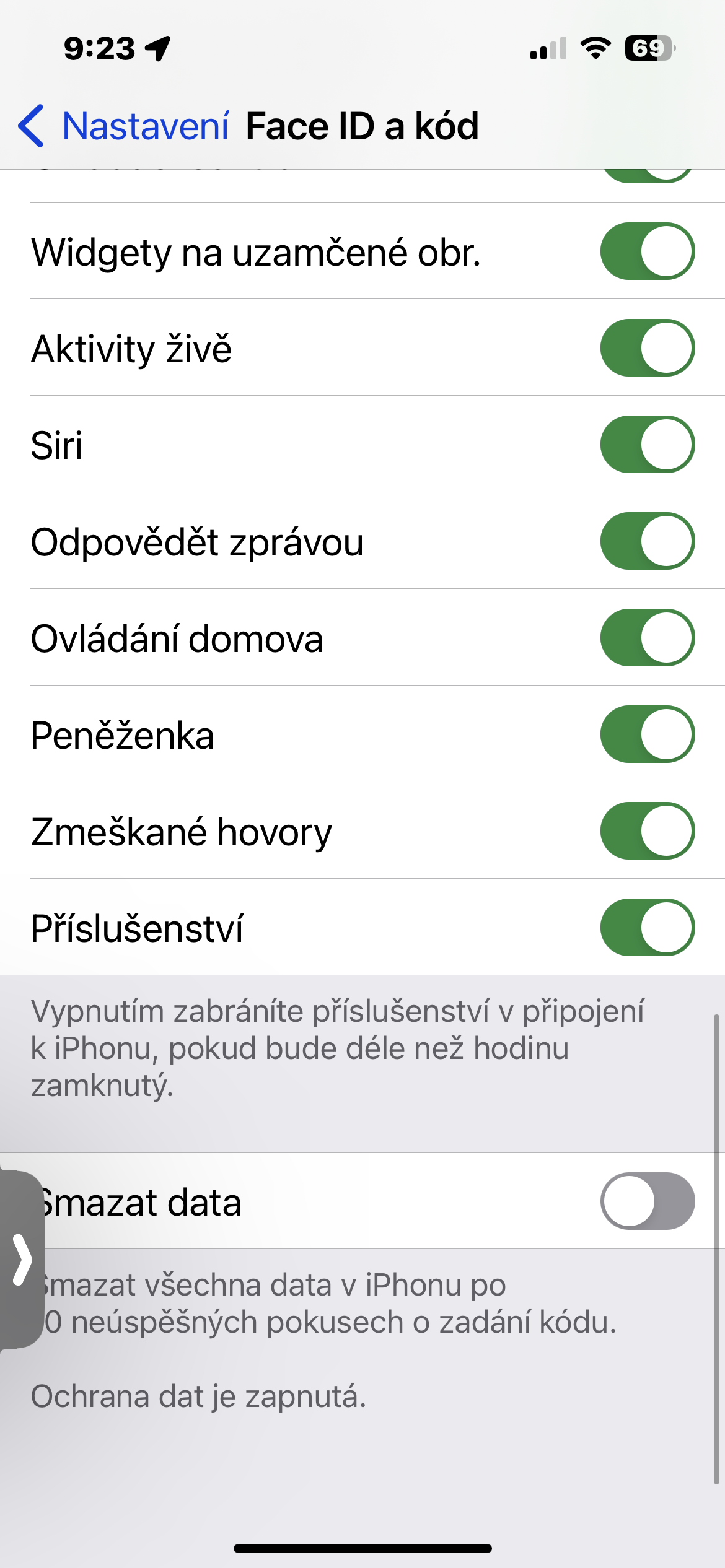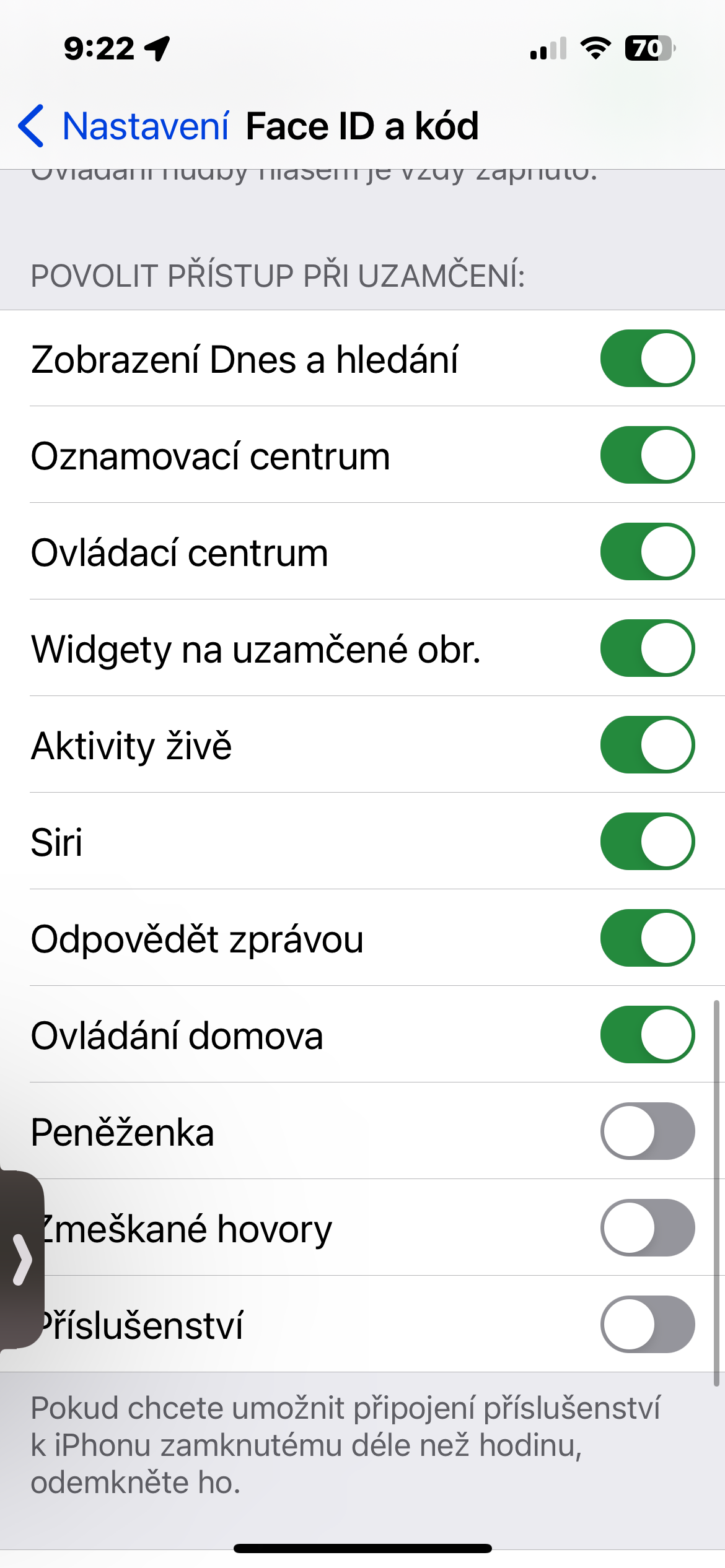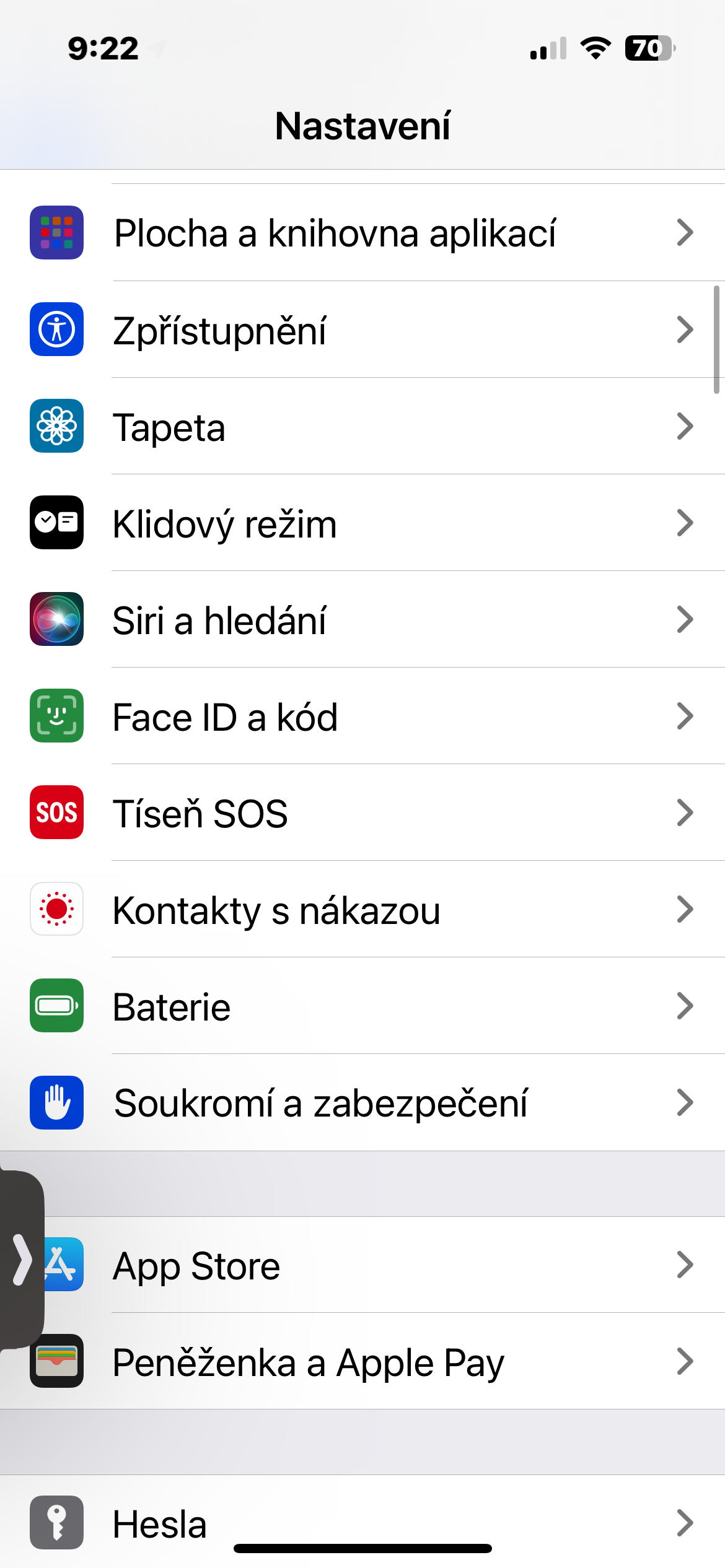最近の携帯電話には非常に多くの個人情報が保存されているため、iPhone が適切に保護されていることを確認することがこれまで以上に重要になっています。幸いなことに、データを保護するために確認できる重要な設定がいくつかあります。
パスワード
パスワードは、デバイスにアクセスしてロックを解除するためにユーザーが設定する単語と文字の組み合わせです。簡単に解読されない複雑なパスワードを作成することが重要です。パスワードを使用することも同様に重要です。実際には、オリジナルで十分に強力なパスワードを常に考え出すことは人間には不可能です。ただし、この目的のためにiPhoneでも使用できます サードパーティのアプリケーション、またはあらゆる場合に安全なパスワードを生成できるネイティブ キーチェーン。
フェイス ID
ホームボタンが廃止されたiPhone Xの登場に伴い、AppleはFace IDを導入しました。生体認証技術の一種であるこの顔認識を使用すると、ユーザーは携帯電話を顔にかざすだけで、デバイスのロックを解除したり、支払いを行ったり、機密情報にアクセスしたりすることができます。 iPhone の Face ID を無効にしてパスコードだけに頼るのは絶対に価値がありません。
かもしれない 興味がありますか

二要素認証
これは複数のステップからなるプロセスであり、セキュリティを強化するためのパスワードとともに、コンピューターやタブレットなどの別のデバイスにワンタイム コードを送信する必要があります。 Apple ID の 2 要素認証は、iPhone 自体だけでなく、それを許可するすべてのアプリケーションやサービスに対しても強く推奨されます。 Apple ID の 2 要素認証は次の場所で確認できます。 設定 -> 自分の名前のパネル -> ログインとセキュリティ -> 2 要素認証.
位置設定
Apple デバイスは、あなたの重要な場所を特定し、最寄りのガソリン スタンドの検索から緊急サービスへのあなたの位置の通知まで、位置ベースのサービスを提供するために、いつ、どこに、どのくらいの頻度で訪問するかなどの位置情報の追跡を含むデータを常に収集します。緊急の場合。 Apple はユーザーのデータを販売していないと述べていますが、ユーザーが使用するアプリはターゲットを絞ったマーケティングのためにデータをサードパーティに販売する可能性があります。で 設定 -> プライバシーとセキュリティ -> 位置情報サービス どのアプリが位置情報にアクセスできるかを確認し、必要に応じてそのアクセスを無効にすることができます。
ロック中のアクセス
iPhone がロックされていても、100% 安全というわけではありません。たとえば、通知コンテンツのプレビューを Apple スマートフォンのロック画面に表示したり、ユーザー (ここで何が起こっているのかというと、ユーザーだけではありません) が Siri、通話、またはコントロール センターの要素にアクセスしたりできます。で 設定 -> Face IDとパスコード -> ロック時にアクセスを許可 これらの項目を確認し、必要に応じて変更できます。
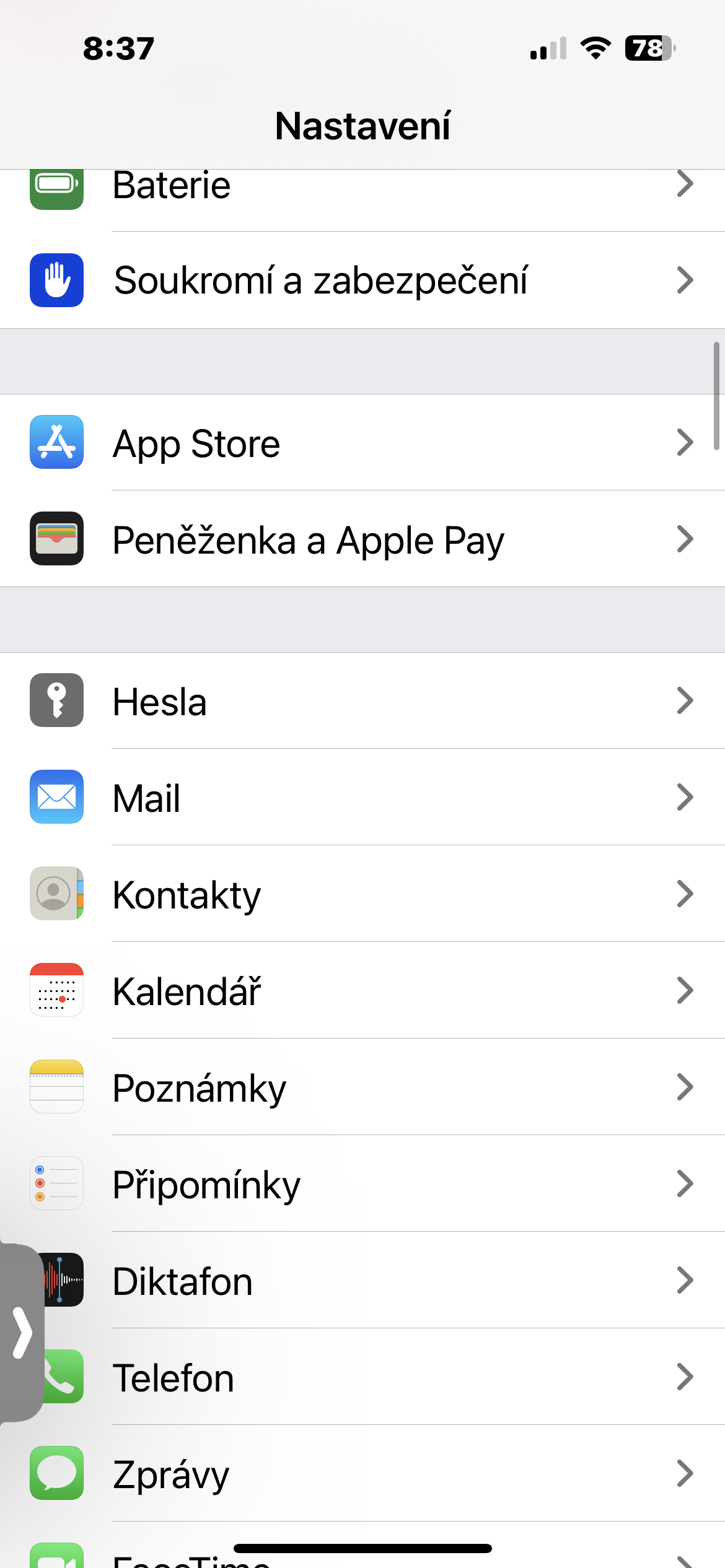
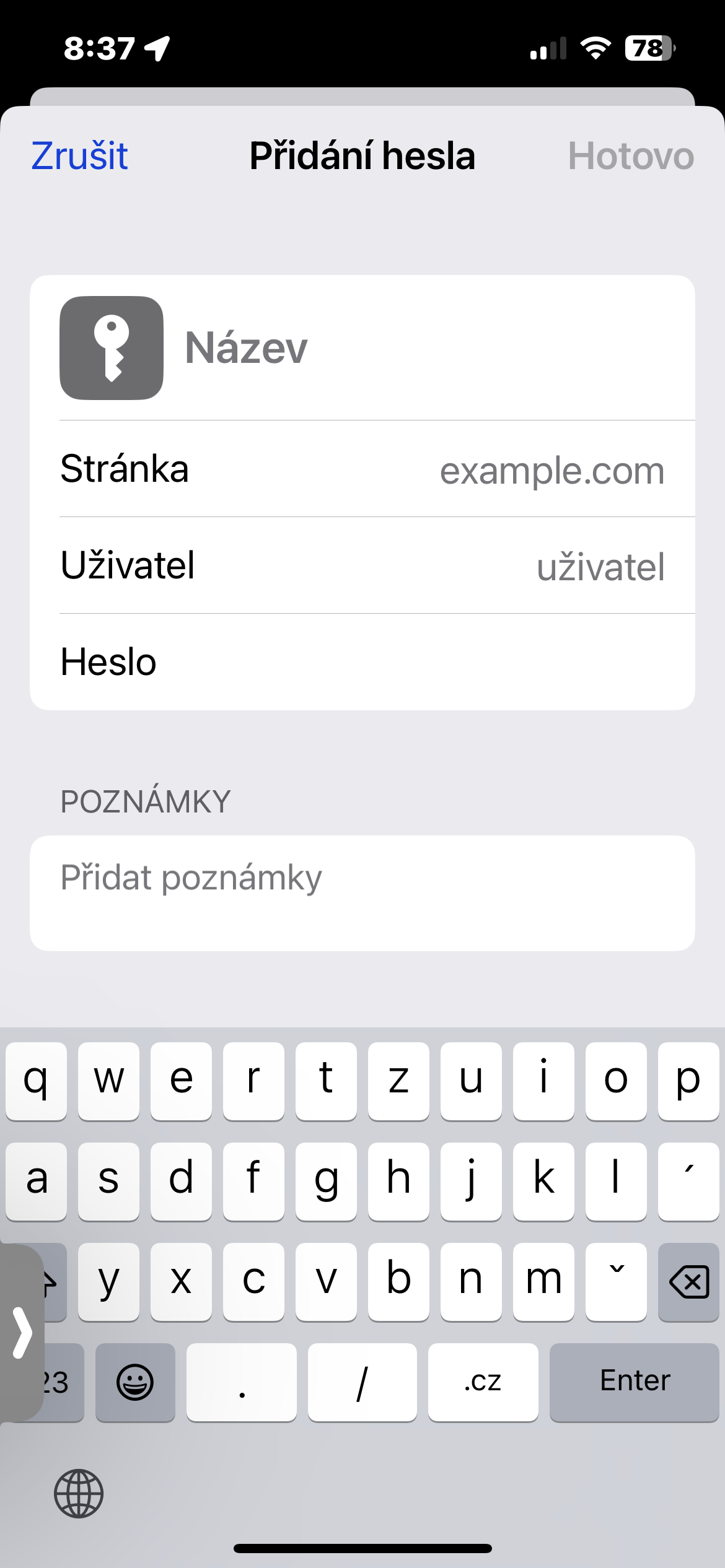
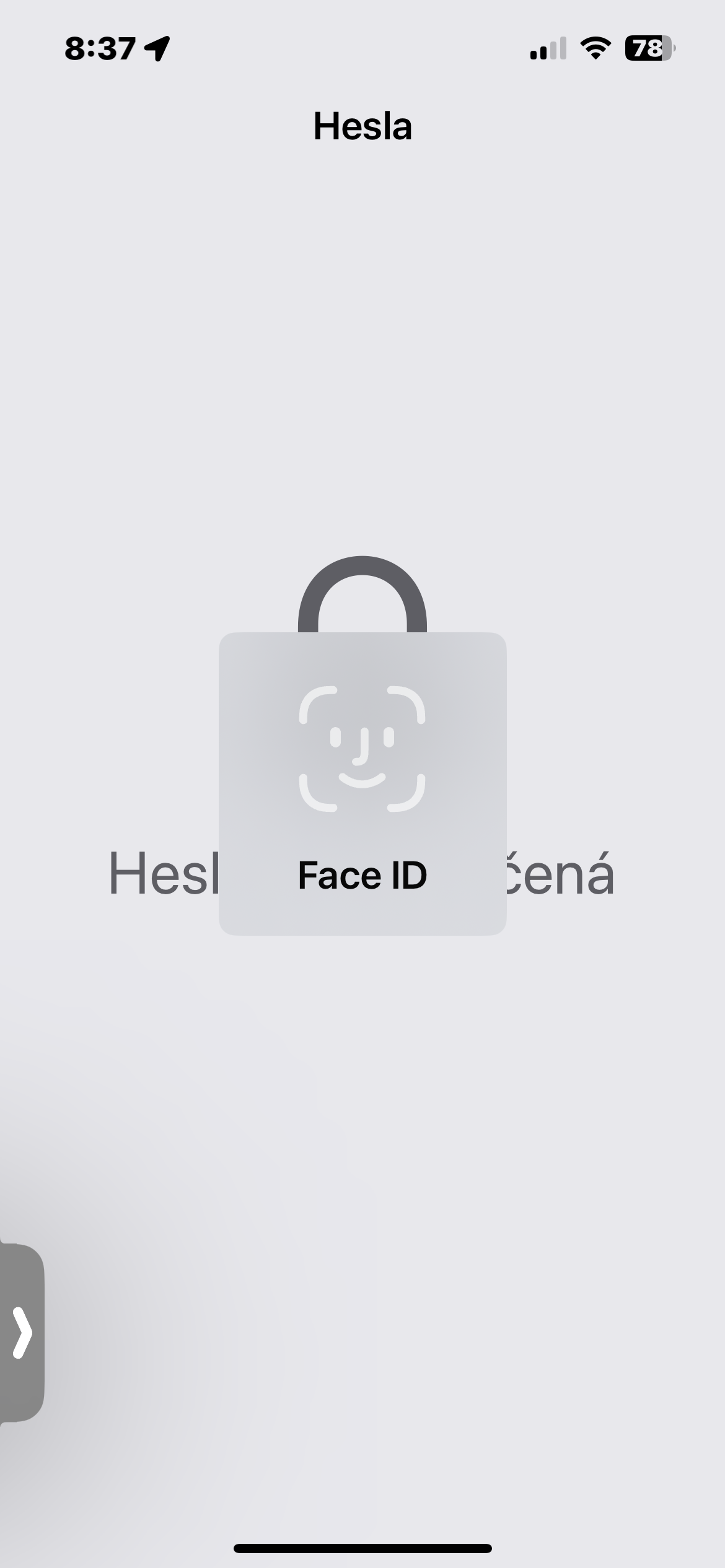
 Apple と一緒に世界中を飛び回る
Apple と一緒に世界中を飛び回る